Deseja criar formulários digitais para sua empresa a fim de reduzir o uso de papel?
Os formulários comerciais sem papel são documentos digitais que ajudam a economizar tempo e dinheiro. Você pode atingir um público maior com formulários on-line e desperdiçar menos papel.
Neste artigo, mostraremos a você o que é um formulário comercial sem papel e como criá-lo.

O que são formulários comerciais sem papel?
Um formulário comercial sem papel é um formulário digital que os usuários podem preencher no seu site WordPress. Os usuários podem usar seus computadores, smartphones ou tablets para preencher o formulário a qualquer momento e de qualquer lugar.
Atualmente, as empresas estão abandonando o uso de formulários em papel e optando por formulários digitais. Isso as ajuda a criar um sistema totalmente sem papel.
Aqui estão alguns benefícios de não usar papel:
- Alcance um público maior: Os formulários digitais podem ajudá-lo a alcançar públicos de diferentes locais. Não há restrições geográficas ou atrasos na obtenção de respostas de pessoas de diferentes países.
- Fácil de acessar: As pessoas podem acessar seu formulário comercial sem papel usando qualquer dispositivo e preencher os detalhes de qualquer lugar.
- Obtenha respostas instantâneas e economize tempo: Os formulários sem papel ajudam a economizar tempo e você tem acesso a respostas instantâneas. Ao contrário dos documentos físicos, em que você teria de esperar que as respostas chegassem pelo correio, os formulários digitais tornam o processo mais rápido.
- Economia de custos: O uso de formulários digitais também ajuda a economizar muito dinheiro em papel, equipamentos de impressão e taxas de envio.
- Bom para o meio ambiente: Criar um escritório sem papel reduz sua pegada de carbono e tem um impacto positivo no meio ambiente. Você pode ajudar a conservar as árvores, evitar o desmatamento e reduzir o desperdício.
Agora, quais são algumas das maneiras pelas quais você usa formulários sem papel?
Quando você pode usar formulários sem papel em sua empresa?
Há várias maneiras de transformar seus formulários em papel em formulários digitais.
Se precisar entrar em contato com seus consumidores, crie um formulário de contato on-line e adicione-o ao seu site. Dessa forma, você pode obter feedback e sugestões e resolver as dúvidas dos usuários.
Outra maneira de usar formulários comerciais sem papel é aceitar pedidos de emprego on-line. Em vez de pedir aos candidatos que enviem cópias físicas de seus currículos, eles podem simplesmente carregá-los usando seu formulário digital. Isso também ajuda a simplificar o processo de contratação e elimina a papelada desnecessária.
Se estiver administrando uma loja on-line, você poderá criar formulários de pedido sem papel. Os clientes podem preencher os detalhes no formulário de pedido, fazer seus pedidos e pagar on-line.
Você também pode criar formulários de registro digital para um evento futuro, como um webinar ou uma conferência.
Dito isso, vamos dar uma olhada em como você pode criar facilmente um formulário digital sem papel no WordPress.
Criando um formulário comercial sem papel no WordPress
A melhor maneira de adicionar formulários de negócios sem papel no WordPress é usar o WPForms. Ele é o melhor plug-in de formulário de contato para WordPress e é usado por mais de 6 milhões de profissionais.
Com o WPForms, você obtém um construtor de formulários de arrastar e soltar que facilita muito a personalização do formulário. Além disso, o plug-in oferece diferentes modelos para que você possa começar rapidamente e criar todos os tipos de formulários.
Para este tutorial, vamos criar um formulário de registro de conferência digital. Usaremos a versão WPForms Lite porque ela é 100% gratuita. Há também uma versão WPForms Pro que oferece mais opções de personalização, modelos e complementos avançados.
Primeiro, você precisará instalar e ativar o plug-in WPForms. Se precisar de ajuda, consulte nosso guia sobre como instalar um plug-in do WordPress.
Após a ativação, você pode acessar o WPForms no painel de administração do WordPress e clicar no botão “Add New” (Adicionar novo).
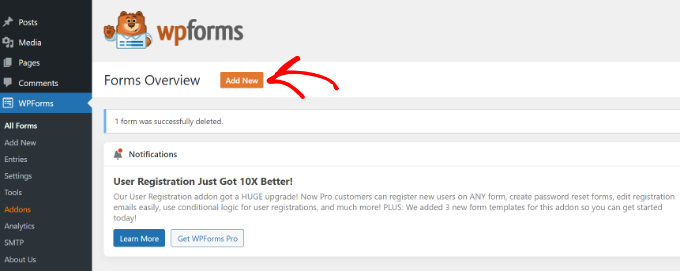
Na próxima tela, você verá o construtor de formulários.
Para começar, digite um nome para seu formulário na parte superior.
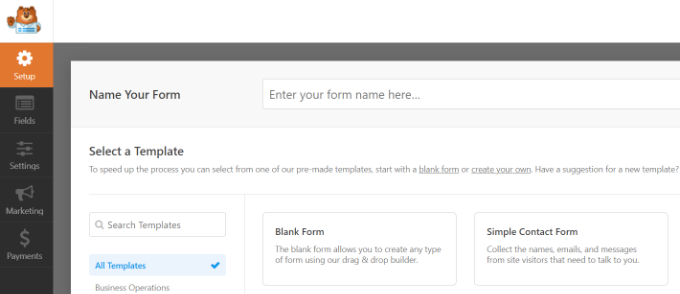
Depois disso, role a tela para baixo e selecione o modelo “Conference Registration Form” (Formulário de registro de conferência).
Basta passar o mouse sobre o modelo e clicar no botão “Usar modelo”.
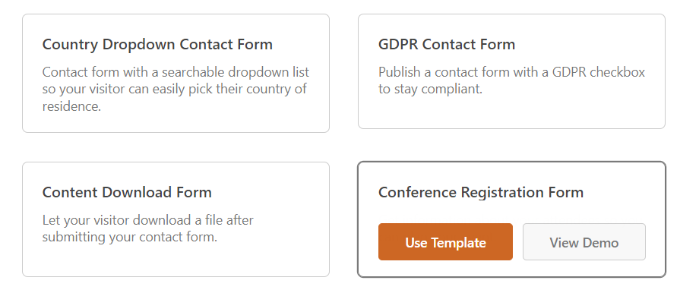
Em seguida, você pode personalizar o formulário usando o construtor de arrastar e soltar. O WPForms oferece diferentes campos que você pode adicionar ao seu formulário.
Basta arrastar um campo das opções fornecidas à esquerda e soltá-lo onde você deseja adicioná-lo ao formulário.
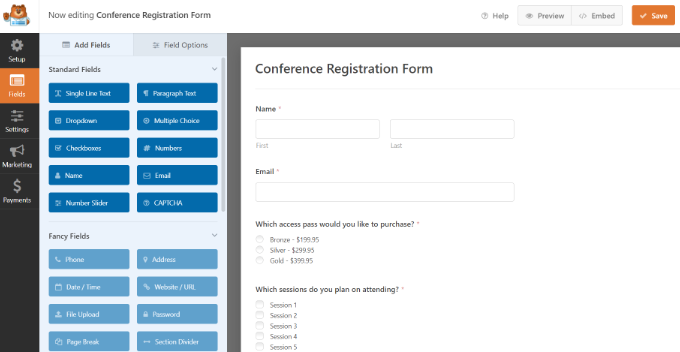
Na versão Lite, você pode adicionar texto de linha, texto de parágrafo, um menu suspenso, múltipla escolha, caixas de seleção e muito mais.
No entanto, se você precisar de campos sofisticados, como número de telefone, senha, endereço ou uma opção de upload de arquivo, recomendamos usar a versão WPForms Pro.
Além disso, você pode personalizar ainda mais os campos existentes no modelo. Por exemplo, se você clicar no campo “Nome”, verá mais opções no menu à sua esquerda. Por exemplo, você pode editar o rótulo, o formato e muito mais.
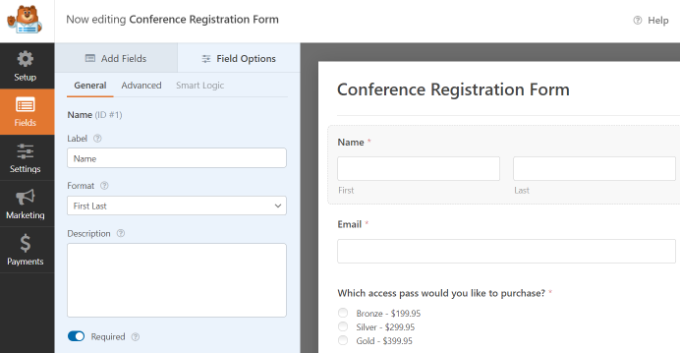
Em seguida, você pode acessar a guia “Settings” (Configurações) no menu.
Aqui, você pode alterar as configurações do seu formulário. Nas configurações gerais, você pode editar o nome do formulário, adicionar uma descrição, alterar o texto do botão Enviar e muito mais.
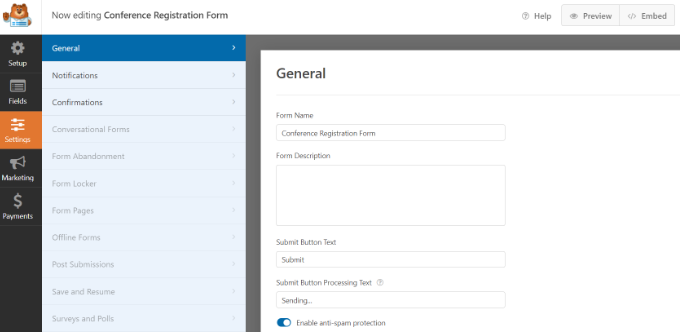
Depois disso, você pode ir para as configurações de Notificações e editar o endereço de e-mail para o qual você receberá um e-mail quando alguém enviar um formulário.
Há também configurações para alterar a linha de assunto, o nome “de” e o endereço de e-mail, entre outros.
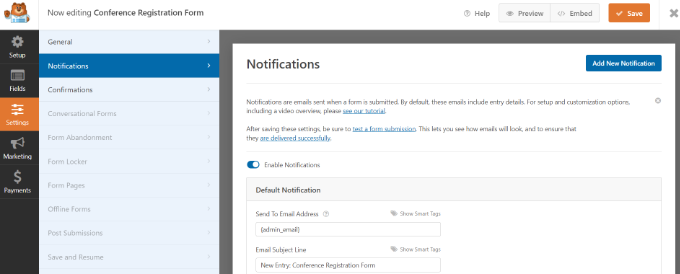
Por fim, você também pode alterar as configurações de Confirmação no WPForms. Essa é a mensagem que as pessoas verão quando enviarem um formulário.
Você pode mostrar uma mensagem, uma página de destino ou direcionar os usuários para outro URL.
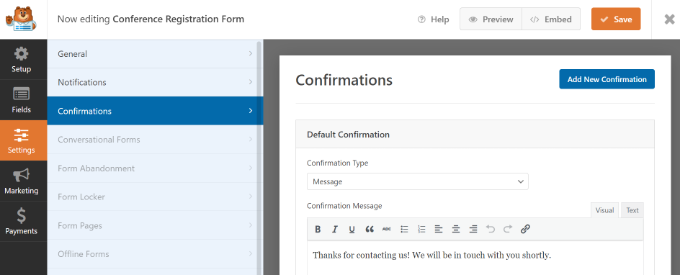
Para obter mais detalhes, consulte nosso guia sobre como enviar e-mails de confirmação após o envio do formulário do WordPress.
Opcionalmente, você também pode clicar na guia Marketing, à esquerda, para conectar o formulário a diferentes serviços de marketing, como o provedor de serviços de e-mail.
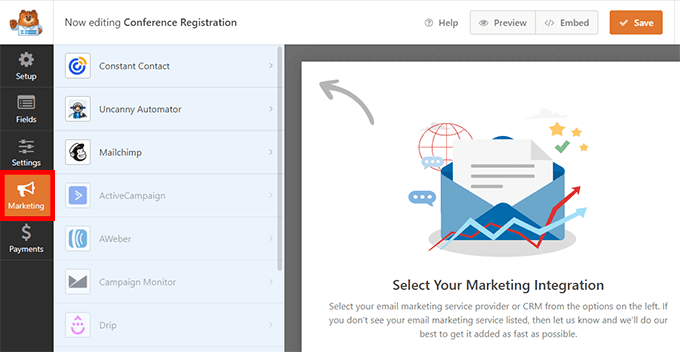
Você pode até mesmo integrar seu formulário a um software de reunião ou webinar, como o Zoom, ou criar outros fluxos de trabalho automatizados para economizar tempo.
Depois de concluir as configurações, não se esqueça de clicar no botão “Save” (Salvar) na parte superior e sair do construtor de formulários.
Em seguida, você pode adicionar seu formulário a qualquer post ou página do WordPress.
Para começar, basta editar ou adicionar uma nova página ou post. Quando você estiver no editor de conteúdo do WordPress, clique no botão “+” e adicione o bloco WPForms.
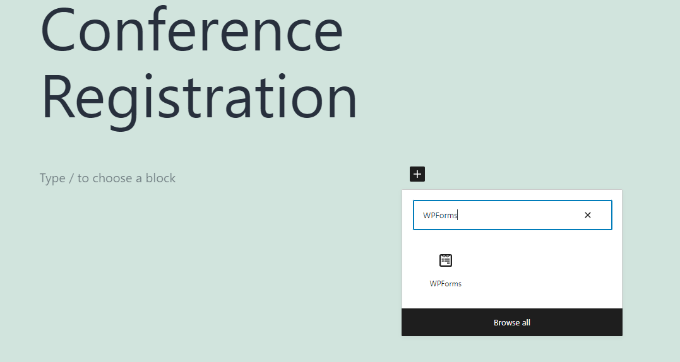
Depois disso, você verá um menu suspenso no bloco WPForms.
Aqui, você pode selecionar o formulário de registro da conferência.
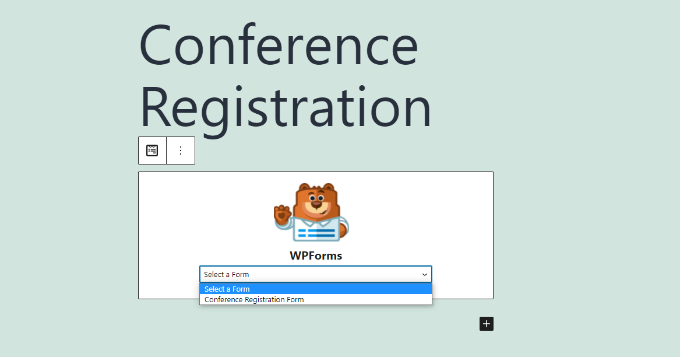
Agora, publique ou atualize sua página.
Em seguida, você pode visitar seu site para ver o formulário de registro de conferência sem papel em ação.
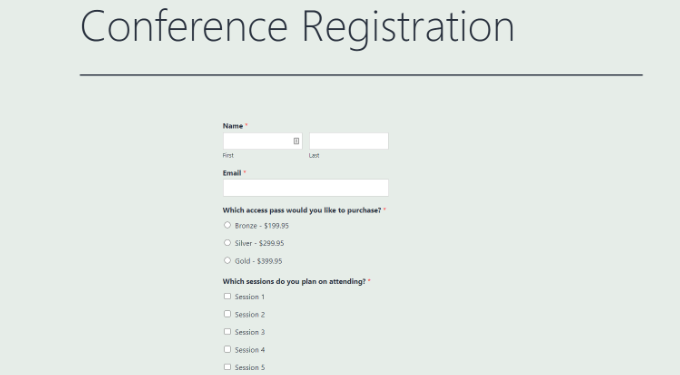
Esperamos que este artigo tenha ajudado você a saber o que é um formulário comercial sem papel e como criá-lo. Talvez você também queira ver nosso guia sobre quanto custa construir um site WordPress ou nossa escolha especializada do melhor software de folha de pagamento para pequenas empresas.
Se você gostou deste artigo, inscreva-se em nosso canal do YouTube para receber tutoriais em vídeo sobre o WordPress. Você também pode nos encontrar no Twitter e no Facebook.





Syed Balkhi says
Hey WPBeginner readers,
Did you know you can win exciting prizes by commenting on WPBeginner?
Every month, our top blog commenters will win HUGE rewards, including premium WordPress plugin licenses and cash prizes.
You can get more details about the contest from here.
Start sharing your thoughts below to stand a chance to win!
Daryl Holle says
Is there a “simple” add on that allows a client to sign a form? What is the accepted method to get that accomplished?
WPBeginner Support says
WPForms does have the option for signatures
Administrador